
【Davinci Resolve 17】入門編:エディットページの使い方#5-3|素材を削除・分割・移動する:クリップを分割する
こんにちは。いつもお越しくださる方も、初めての方もご訪問ありがとうございます。
今回はDavinci Resolve 17 #5:素材を削除・分割・移動する(エディットページ):クリップを分割する方法についてまとめます。素材として【Davinci Resolve & ATEM チュートリアルビデオ集】様の動画を使わせていただきます。
長時間の動画になりますので、分割して一つの記事に対して紹介する操作方法は少なめにしたいと思います。
目次
1 素材の再リンク
2 クリップを削除する
3 クリップを分割する
4 クリップを移動する
#5:素材を削除・分割・移動する
3 クリップを分割する
① ブレード編集モード
クリップを分割する場合は、タイムライン上部のブレード編集モードを選択して、クリップを分割します。(ショートカットキーはB)


② クリップの分割
ショートカットキーのCtrl + Bでも、ブレード編集モードにせずにクリップを分割することができます。ただし自動トラック選択で他のトラックも同時に分割されないように注意する必要があります。

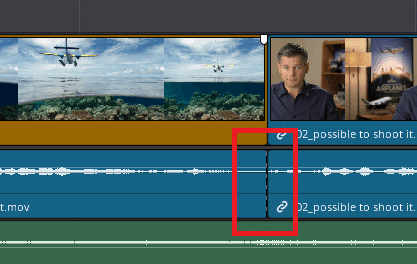
▶#4:素材を並べる
▼#5:素材を削除・分割・移動する
1 素材の再リンク
2 クリップを削除する
3 クリップを分割する
4 クリップを移動する
▶#6:トリムツールを使って編集する
最後に
最後までお付き合いいただきありがとうございました。もし記事を読んで面白かったなと思った方はスキをクリックしていただけますと励みになります。
今度も引き続き読んでみたいなと感じましたらフォローも是非お願いします。何かご感想・ご要望などありましたら気軽にコメントお願いいたします。
今回はここまでになります。それではまたのご訪問をお待ちしております。
この記事が気に入ったらサポートをしてみませんか?
